Rumus VLOOKUP dan HLOOKUP di antara pengguna Excel memang sangat populer. Rumus inilah yang menjadi fungsi pertama untuk melakukan analisis vertikal dan perbandingan. Itulah mengapa fungsi ini digunakan ketika informasi terkonsentrasi dalam kolom. HLOOKUP digunakan untuk analisis horizontal, sementara itu VLOOKUP digunakan untuk analisis vertikal. Untuk lebih memahaminya secara lebih mendalam, simak informasi selengkapnya berikut ini.
Apa itu VLOOKUP dan HLOOKUP?
VLOOKUP dan HLOOKUP adalah rumus untuk menemukan data rentang sel (sumber: google)
VLOOKUP dan HLOOKUP dapat didefinisikan sebagai rumus yang digunakan untuk membantu menemukan data dalam rentang sel. Meskipun keduanya adalah rumus pencarian data, ada beberapa perbedaan dasar antara rumus VLOOKUP dan HLOOKUP.
| VLOOKUP | HLOOKUP |
| Singkatan dari “vertical lookup” | Singkatan dari “horizontal lookup” |
| Mencari data dalam tabel referensi berdasarkan kolom | Mencari data dalam tabel referensi berdasarkan baris |
| Temukan nilai referensi pencariannya di kolom pertama tabel referensinya | Temukan nilai referensi pencariannya di baris pertama tabel referensinya |
Demikian, perbedaan VLOOKUP dan HLOOKUP, yaitu VLOOKUP adalah rumus yang digunakan untuk mencari data dalam rentang sel secara vertikal (mencari data berdasarkan kolom). Sementara itu, HLOOKUP adalah rumus yang digunakan untuk mencari data dalam rentang sel secara horizontal (mencari data per baris).
Baca juga: Cara Membuat Tabel di Excel dengan Cepat dan Mudah 2022
Fungsi VLOOKUP dan HLOOKUP
VLOOKUP dan HLOOKUP memiliki fungsi untuk mendapatkan data dari rentang sel (sumber: google)
Rumus VLOOKUP dan HLOOKUP memiliki fungsi untuk mendapatkan data yang diinginkan dari rentang sel berdasarkan referensi pencarian. Biasanya, data digunakan sebagai pembanding dari rentang waktu tertentu yang diatur baik secara vertikal maupun horizontal.
Rumus VLOOKUP dan HLOOKUP dikelompokkan dalam kategori fungsi pencarian. Fungsi mencari nilai tertentu di baris pertama (HLOOKUP - (h)orizontal) atau kolom (VLOOKUP - (v)ertical). Selain itu, kedua fungsi ini juga dapat mengembalikan nilai apa pun dari kolom (HLOOKUP) atau baris yang sama (VLOOKUP).
Baca juga: Cara Mudah Membuat Pivot Table untuk Menganalisis Data Lembar Kerja
Rumus VLOOKUP dan HLOOKUP
Rumus VLOOKUP dan HLOOKUP berada di bawah fungsi LOOKUP (sumber: google)
Rumus HLOOKUP digunakan saat ingin mencari nilai secara horizontal di Excel. HLOOKUP merupakan fungsi bawaan di Excel yang berada di bawah kategori fungsi lookup.
Rumus HLOOKUP
Adapun rumus HLOOKUP adalah =HLOOKUP (Nilai_Pencarian, Rentang_Tabel, Indeks_Baris, [Rentang_Pencarian])
=HLOOKUP (Lookup_Value, Table_Range, Row_Index, [Range_Lookup])
Rumus VLOOKUP
Sementara itu, jika ingin mencari nilai secara vertikal di Excel, maka kamu dapat menggunakan fungsi VLOOKUP. Fungsi VLOOKUP juga merupakan fungsi bawaan di Excel yang berada di bawah kategori fungsi LOOKUP.
Adapun rumus dari VLOOKUP adalah =VLOOKUP (Nilai_Pencarian, Rentang_Tabel, Indeks_Kolom, [Rentang_Pencarian])
=VLOOKUP (Lookup_Value, Table_Range, Column_Index, [Range_Lookup])
Baca juga: Cara menggunakan rumus IF Excel beserta contoh mudahnya
Cara menggunakan VLOOKUP dan HLOOKUP
HLOOKUP dan VLOOKUP memiliki input penulisan yang sangat mirip (sumber: google)
Input dalam penulisan rumus VLOOKUP dan HLOOKUP sangat mirip. Namun, mereka memiliki perbedaan yang harus diperhatikan terkait dengan sifat horizontal HLOOKUP dan vertikal VLOOKUP. Saat kamu menginput FALSE atau nilai tepat (exact match), maka nilai yang tepat tersebut hanya untuk referensi lookup yang dicari. Maka, ketika tidak ada kecocokan persis yang ditemukan VLOOKUP/HLOOKUP, hasilnya adalah eror.
Sementara itu, ketika menginput TRUE atau nilai perkiraan (approximate match), maka yang didapatkan adalah referensi lookup untuk nilai perkiraan. Ketika rumus VLOOKUP dan HLOOKUP tidak menemukan nilai yang tepat, maka rumus VLOOKUP dan HLOOKUP akan menghasilkan nilai terdekat yang lebih kecil.
Namun, menggunakan TRUE untuk input rumus VLOOKUP dan HLOOKUP juga dapat memunculkan hasil berupa peringatan atau “warning”. Karena itu, kolom/baris pertama harus diurutkan lebih dulu, baik secara vertikal (VLOOKUP) atau horizontal (HLOOKUP).
Apabila data telah berurutan dengan baik, maka fungsi TRUE dapat berfungsi dengan baik. Jika tidak, maka VLOOKUP/HLOOKUP dapat menghasilkan hasil yang salah atau bahkan eror. Ingat bahwa input default di sini adalah TRUE. Jadi, jika ingin menggunakan mode lookup dengan nilai yang sama persis, maka jangan lupa untuk memasukkan FALSE.
Baca juga: 5 Contoh Format Laporan Keuangan Bulanan Excel
Contoh VLOOKUP dan HLOOKUP
Rumus VLOOKUP dan HLOOKUP memiliki referensi berdasarkan pilihan TRUE/FALSE (sumber: google)
Berikut akan diberikan dan dijelaskan contoh implementasi HLOOKUP dan VLOOKUP beserta hasilnya. Pada contoh, dapat dilihat bagaimana menulis rumus VLOOKUP dan HLOOKUP di Excel dan hasil yang didapatkan setelah memasukkan fungsi. Penulisan keduanya cukup mirip meskipun harus mengambil perspektif yang berbeda ketika mengacu pada tabel referensi.
Baik rumus VLOOKUP dan HLOOKUP akan mencoba mencari referensi lookup dan melihat posisi baris/kolomnya. Kemudian, data akan didapatkan dari kolom/baris yang ditentukan melalui perpotongan dengan posisi baris/kolom tersebut. Fungsi HLOOKUP/VLOOKUP dapat menemukan kecocokan perkiraan jika tidak menemukan yang tepat apabila memasukkan TRUE sebagai mode lookup.
Terkadang, ada juga kasus di mana ada lebih dari satu kecocokan persis di kolom/baris pertama. Jika itu terjadi, maka VLOOKUP akan membuat posisi yang lebih teratas cocok sebagai referensi posisi data di kolom hasil. Sedangkan HLOOKUP akan menjadikan kecocokan paling kiri sebagai referensi posisi data pada baris hasil.
Baca juga: Cara Membuat Grafik di Excel dan Mudah Beserta Contohnya
Alternatif VLOOKUP dan HLOOKUP: INDEX MATCH
Index match adalah rumus yang mirip dengan Vlookup dan Hlookup (sumber: google)
Jika kamu sering menggunakan rumus VLOOKUP dan HLOOKUP, maka kamu mungkin ingin mempertimbangkan alternatifnya, yakni INDEX MATCH. Fungsi ini adalah formula pencarian data yang cukup lebih fleksibel dan merupakan kombinasi antara dua formula Excel: INDEX dan MATCH.
Jika kamu menggunakannya secara terpisah, maka INDEX dapat membantu mendapatkan data berdasarkan input posisi kolom dan barisnya. Sementara itu, MATCH dapat membantu mendapatkan posisi kolom atau baris data dalam rentang sel.
Berikut adalah bentuk penulisan umum INDEX MATCH di Excel:
=INDEX (reference_cell_range, MATCH (row_lookup_reference, row_reference_range, lookup_mode), MATCH (column_lookup_reference, column_reference_range, lookup_mode))
Kamu dapat berasumsi bahwa posisi baris dan kolom dari suatu data perlu ditemukan. Jika data yang dibutuhkan hanya perlu menemukan salah satunya, maka kamu dapat memasukkan MATCH ke satu input yang perlu ditemukan. Sesuaikanlah rentang sel INDEX dan input posisi baris/kolom dalam situasi seperti itu juga.
Untuk membantu pertimbangan dalam menggunakan INDEX MATCH, berikut adalah poin perbandingannya dengan VLOOKUP dan HLOOKUP.
| VLOOKUP dan HLOOKUP | INDEX MATCH |
| Mencari data dalam rentang sel secara vertikal dan horizontal memerlukan kolom/baris pembantu | Mencari data dalam rentang sel secara vertikal dan horizontal tanpa memerlukan kolom/baris pembantu |
| Cari nilai referensi pencariannya di kolom/baris pertama dari rentang selnya | Cari nilai referensi pencariannya di kolom/baris mana pun yang diinginkan dalam rentang selnya |
| Opsi mode pencarian adalah perkiraan (lebih kecil terdekat) dan sama persis |
Opsi mode pencarian adalah perkiraan (lebih kecil terdekat dan lebih besar terdekat) dan kecocokan persis |
Baca juga: 20 Rumus Excel yang Paling Umum dan Mempercepat Pekerjaan
Itulah beberapa informasi mengenai rumus VLOOKUP dan HLOOKUP yang terdapat dalam Excel. Semoga informasi ini dapat membantu kamu dapat mengerjakan berbagai proyek, ya! Nah, bagi kamu yang memiliki mimpi untuk dapat berkarier di startup atau perusahaan ternama, yuk, sign up EKRUT sekarang! Jangan khawatir, karena semua proses dan bantuan profesional di talent marketplace EKRUT bisa kamu dapatkan secara gratis.
Sumber:
- exceltable.com
- computeexpert.com

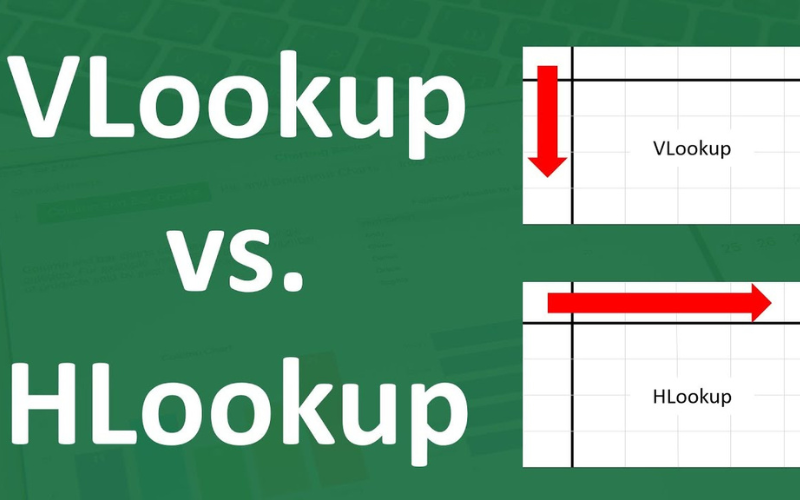
.jpg)



